
Teraz kolej na arkusz kalkulacyjny Excel, który należy do pakietu Microsoft Office i możemy tylko powiedzieć, że jest to prawdziwy cud.
Oczywiście, jeśli wiesz, jak korzystać z różnych funkcji i makr. Ponieważ wiemy, że nadal istnieje duży brak wiedzy na temat tego programu, zamierzamy Wam pokazać jak łatwo i szybko umieścić wartości ujemne lub liczby na czerwono w programie Excel.
Kiedy wykonujemy jakieś prace administracyjne lub księgowe, koniecznie będzie czas, kiedy będziemy musieli umieścić wartości ujemne w naszym arkuszu kalkulacyjnym. Że może być konieczne nie tylko wskazanie ich za pomocą znak minus (-) ale także z innym formatem, który szybko wskazuje, że mamy do czynienia z liczbami ujemnymi.
Cóż, osiągniemy to, umieszczając te wartości na czerwono i zamierzamy Cię tego nauczyć, ponieważ jest to bardzo prosta i szybka procedura. Oprócz rejestrowania daty i godziny modyfikacji danych lub rekordów komórek w programie Excel. Więc po prostu czytaj dalej, aby znać kroki łatwo i szybko umieść ujemne wartości lub liczby na czerwono w programie Excel.
Jak łatwo i szybko umieścić wartości ujemne lub liczby na czerwono w programie Excel
Excel oferuje nam wiele różnych sposobów zaznaczania tych liczb ujemnych, mogą być na czarno ze znakiem minus, na czerwono ze znakiem minus i możliwe, że mogą dodać nawiasy. Aby móc wstawiać wartości ujemne lub liczby na czerwono Przewyższać szybko i łatwo. Najpierw pokażemy, jak to zrobić ręcznie.
Najpierw przechodzimy do naszego arkusza kalkulacyjnego i wybieramy komórkę lub zakres komórek, po zakończeniu i podświetleniu. Zamierzamy kliknąć prawym przyciskiem myszy iw wyświetlonym menu kontekstowym wybieramy opcję Formatuj komórki. Ta czynność umożliwi wyświetlenie okna z kilkoma zakładkami.
Teraz wybieramy zakładkę Number, po lewej stronie zobaczymy różne kategorie, ale zamierzamy wybrać kategorię Number. Teraz po prawej stronie pokaże ci opcje reprezentowania liczb ujemnych. Możesz wybrać dowolną z trzech oferowanych opcji, liczba ujemna pogrubiona, liczba ujemna w kolorze czerwonym lub czerwonym.
Dla naszego konkretnego przypadku możemy wybrać opcje, liczbę w kolorze czerwonym bez znaku minus lub liczbę w kolorze czerwonym ze znakiem minus. To już jest coś, co będzie zależeć od Ciebie i od sposobu, w jaki będziesz interpretować dane. Na koniec wystarczy kliknąć opcję OK, od teraz wszystkie pliki negatywne dane tej lub tych komórek przyjmie ten format.
Jak zamienić wartości ujemne lub liczby na czerwono w niestandardowym programie Excel
Teraz, jeśli chcemy mieć absolutną kontrolę nad formatem, jaki powinny mieć dane w naszym arkuszu kalkulacyjnym, a tym samym dostosować go do naszych potrzeb, musimy wykonać następujące czynności. Ustawimy się na komórce, następnie klikamy prawym przyciskiem myszy iw menu kontekstowym wybieramy opcję Format komórki.
Teraz w oknie formatu komórki wybieramy plik Zakładka numer, a teraz po lewej stronie w sekcji Kategoria wybieramy Niestandardowe. Teraz zwrócimy naszą uwagę na właściwą stronę i tutaj zobaczymy różne formaty do wyboru. Możesz wybrać kilka z nich i zweryfikujesz, czy spełnia Twoje oczekiwania.
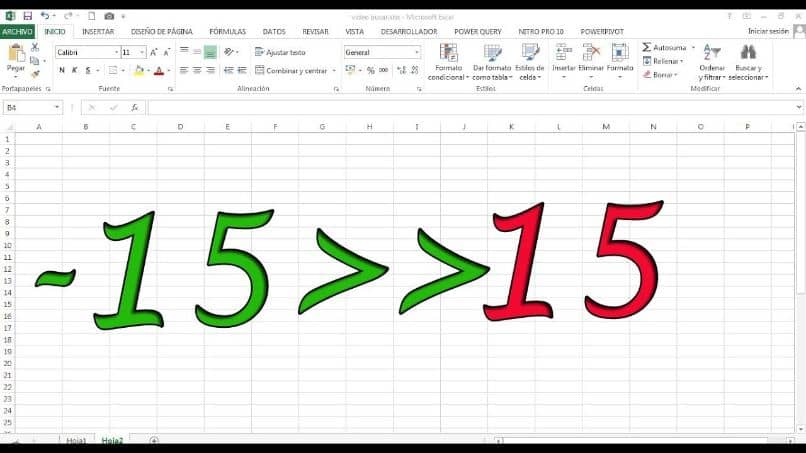
Pamiętaj, że dokonując wyboru musisz kliknąć OK, w ten sposób wybór zostanie zastosowany. Możesz zobaczyć, jak proste i łatwe może być nadanie osobnego formatu komórkom liczbowym. I jakie to łatwe do nauczenia jak łatwo i szybko umieścić wartości ujemne lub liczby na czerwono w programie Excel.

